作成された エンベットパターン を使用し、ツールパスの工具コンタクトポイントの定義が可能です。この例では、ツールパスの彫刻方法を説明します。エンベットパターン仕上げ加工 ダイアログは、輪郭仕上げ加工 ダイアログと類似しています。
- [ホーム] タブ > [ツールパス作成] パネル > [ツールパス] をクリックし、ストラテジー選択 ダイアログを表示します。
- 仕上げ加工 カテゴリから エンベットパターン仕上げ加工 を選択します。
- 工具 ページの 工具 リストから
 を選択します。テーパー付きボールエンドミル ページが表示されます。
を選択します。テーパー付きボールエンドミル ページが表示されます。 - 以下のように、テーパー付きボールエンドミル ページを設定します。
- 直径 に 3 と入力します。
- 先端半径 に 0.2 と入力します。
- 先端角 に 30 と入力します。
- 長さ に 15 と入力します。
- 以下のように、工具軸 ページを設定します。
- 工具軸 から リード / リーン を選択します。
- リード に 0 と入力します。
- リーン に 0 と入力します。
- モード から 接触法線 を選択します。
- 以下のように、エンベットパターン仕上げ加工 ページを設定します。
- ドライブカーブ セクションで、エンベッドパターンエンティティ から エンベッドパターンの作成例 で作成された TrebleClef_1 を選択します。
- 下限値 セクションで 軸方向オフセット に -1 と入力します。
- ガウジ回避 セクションで、ガウジチェック を選択解除します。サーフェスに彫刻を施す場合、あえてツールパスがサーフェスにガウジするようにします。
- 以下のように、マルチカット ページを設定します。
- モード から 下方オフセット を選択します。
- 順序変更方法 から レベル を選択します。
- 最大加工数 を選択解除します。
- 上限 を選択し、3 と入力します。このオプションは、モード から 下方オフセット を選択した場合のみ有効になります。
- 最大 Z 方向削り込み量 に 1 と入力します。
- 計算 をクリックし、エンベットツールパスを作成します。
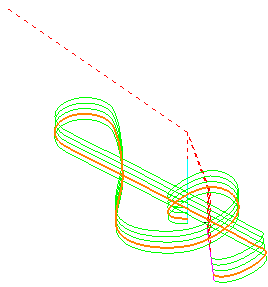
注: ツールパスの下限パスは、エンベットパターンの 1mm 下方になります。また、ツールパスとエンベットパターンの相違として、エンベットパターンは工具接触位置、ツールパスは工具先端位置に配置されます。